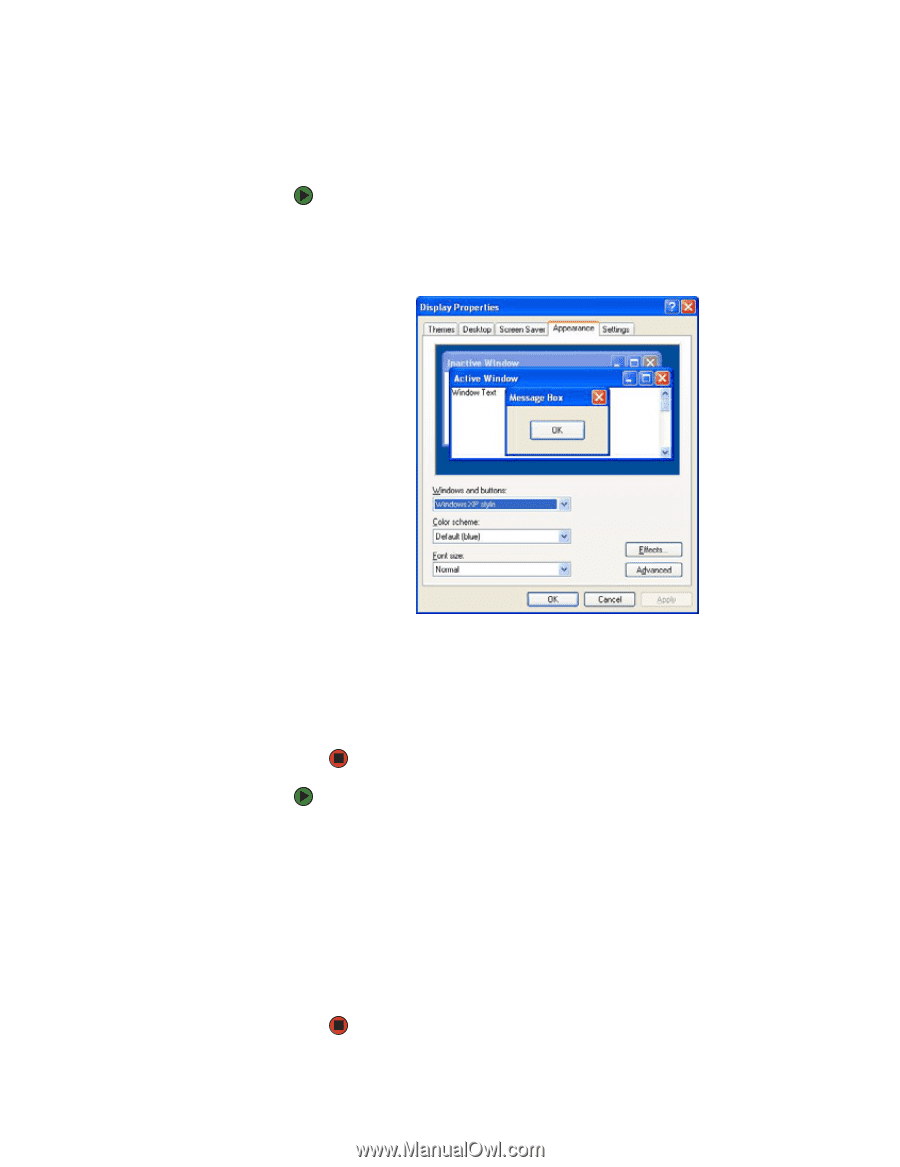Gateway MX6027h 8511135 - Gateway Notebook User Guide (French) - Page 119
Modification des couleurs du bureau de Windows, Propriétés, Apparence, Modèle de couleurs, Avancé
 |
View all Gateway MX6027h manuals
Add to My Manuals
Save this manual to your list of manuals |
Page 119 highlights
Chapitre 11 : Personnalisation de votre ordinateur portable www.gateway.com Modification des couleurs du bureau de Windows Vous pouvez modifier les couleurs des éléments du bureau de Windows, tels que les couleurs de l'arrière-plan et de la barre de titre des boîtes de dialogue. Pour modifier les couleurs du bureau, procédez comme suit : 1 Cliquez avec le bouton droit sur un espace vide du bureau, puis cliquez sur Propriétés. La boîte de dialogue Propriétés de l'affichage s'ouvre. 2 Cliquez sur l'onglet Apparence. 112 3 Cliquez sur le bouton fléché pour ouvrir la liste Modèle de couleurs, sélectionnez le modèle de couleurs souhaité, puis cliquez sur OK. Les nouvelles couleurs s'affichent sur le bureau. - OU - Si vous voulez créer un nouveau modèle de couleurs dans le cadre d'un thème de bureau, procédez comme suit. Pour créer un nouveau modèle de couleurs dans le cadre d'un thème de bureau, procédez comme suit : 1 Cliquez sur Avancé. La boîte de dialogue Apparence - paramètres avancés s'ouvre. 2 Cliquez sur le bouton fléché pour ouvrir la liste Élément, puis cliquez sur l'élément à modifier. 3 Modifiez les paramètres de couleur ou de police de l'élément. 4 Cliquez sur OK, puis sur l'onglet Thèmes. 5 Cliquez sur Enregistrer sous, saisissez le nom du nouveau thème, puis cliquez sur OK deux fois. Les nouvelles couleurs s'affichent sur le bureau.